Hur man fixar att iPhone inte skickar bilder [Bästa valmetoder]
 Postat av Lisa Ou / 18 jan 2024 09:00
Postat av Lisa Ou / 18 jan 2024 09:00 God dag! Jag och min pojkvän tog våra examensbilder igår. Han bad mig också ta hans solobild. Det är att lägga upp det på sina sociala medier-konton tillsammans med våra. Jag vill skicka det via meddelanden. Men min iPhone skickar inte bilder! Jag vet inte vad jag ska göra eftersom jag är ensam här i vårt hem. Jag har ingen som kan hjälpa mig. Vänligen hjälp mig med det här problemet. Tack så mycket på förhand!
Bilder är värdefulla och måste uppskattas under vår livstid. Det som är bra är att du kan skicka dem på många sätt, som textmeddelanden. Men vad gör du om du inte kan skicka dem som textmeddelanden? Rulla ner nedan för att se metoderna som kan hjälpa dig. Gå vidare.
![Hur man fixar att iPhone inte skickar bilder [Bästa valmetoder]](https://www.fonelab.com/images/ios-system-recovery/iphone-not-sending-pictures/iphone-not-sending-pictures.jpg)

Guide Lista
FoneLab gör att du kan fixa iPhone / iPad / iPod från DFU-läge, återställningsläge, Apple-logotyp, hörlursläge etc. till normalt tillstånd utan förlust av data.
- Fixa funktionshindrade iOS-systemproblem.
- Extrahera data från inaktiverade iOS-enheter utan dataförlust.
- Det är säkert och enkelt att använda.
Del 1. Varför iPhone inte skickar bilder
Du kanske frågar dig själv: Varför skickar inte min iPhone bilder via text? Angående den frågan finns det flera anledningar till varför det händer. Låt oss se några av dem när vi listar dem i detalj nedan.
- Ingen internetanslutning - Det här problemet inträffar endast för iPhone-användare som använder iMessage-funktionen. Det beror på att funktionen inte fungerar utan en internetanslutning.
- Inte tillräckligt med textplan – Å andra sidan händer det här problemet för iPhone-användare som inte använder iMessage-funktionen. Om så är fallet, skickar de bildmeddelanden via SMS/MMS.
- Stor filstorlek – Det händer när bildmeddelandet du vill skicka innehåller för stor filstorlek. Du kan inte skicka det eftersom varje meddelande du skickar på iPhone har en begränsad storlek.
- Buggar och fel – Enheter som iPhones upplever buggar och fel i systemet. Problemet kan påverka de program som är installerade på din iPhone, inklusive de inbyggda eller nedladdade.
- Föråldrad iOS-version – iPhone-funktioner kan uppdateras genom att skaffa den senaste iOS-versionen. Ibland fungerar inte iPhone-applikationer eller andra verktyg när iOS-versionen är föråldrad. Anledningen är att de inte får Apples senaste funktioner.
Del 2. Så här fixar du att iPhone inte skickar bilder
Det är dags att fixa bildmeddelanden som inte skickas på iPhone. Vi ser till att alla angivna metoder i det här inlägget är enkla för nybörjare som du! För att upptäcka dem, scrolla ner nedan. Fortsätt.
Felsökning 1. Starta om iPhone
Det är bättre att starta om iPhone när det finns okända eller några fel på din iPhone. Det är för att ladda om operativsystemet. I det här fallet kommer alla buggar eller fel på din iPhone att elimineras och fixas. Men processen att starta om på en iPhone beror på modellen. Se deras skillnader i tabellen nedan för att reparera iPhone som inte skickar bildmeddelanden.
| Modeller | Behandla |
| X, 11, 12, 13 eller senare | Tryck på volym- eller sidoknappen. Släpp den inte förrän du märker ikonen Power off-skjutreglaget på skärmen. Skjut den för att stänga av iPhone efter 30 sekunder. Slå på iPhone senare. För att göra det, tryck på sidoknappen. Släpp inte det förrän du ser Apple-logotypen på skärmen. |
| 6, 7, 8 eller SE (2:a eller 3:e generationen) | Tryck på sidoknappen. Släpp den inte förrän du märker ikonen Power off-skjutreglaget på skärmen. Skjut den för att stänga av iPhone efter 30 sekunder. Slå på iPhone senare. För att göra det, tryck på sidoknappen. Släpp inte det förrän du ser Apple-logotypen på skärmen. |
| SE (1:a generationen), 5 eller tidigare | Tryck på den övre knappen. Släpp inte det förrän du märker ikonen Power-off Slider på skärmen. Skjut den för att stänga av iPhone efter 30 sekunder. Slå på iPhone senare. För att göra det, tryck på den övre knappen. Släpp inte det förrän du ser Apple-logotypen på skärmen. |
Felsökning 2. Återställ nätverksinställningar
Som nämnts överst behöver vissa iPhone-meddelanden en internetanslutning. Vet du att felaktiga nätverksinställningar kan påverka din iPhones internetanslutning? Ja, du läste rätt! Se nu de detaljerade instruktionerna om hur du fixar iPhone-bildmeddelanden som inte skickas igenom återställer iPhone nätverksinställningar.
Öppna Inställningar app. Efter det sveper du nedåt på nästa skärm och väljer Allmänt knapp. Välj längst ned Överför eller återställ iPhone knapp. Tryck senare på Återställa knappen för att se fler alternativ. Välj den Återställ nätverksinställningar knappen på de tillgängliga alternativen för att åtgärda internetanslutningsproblemen.
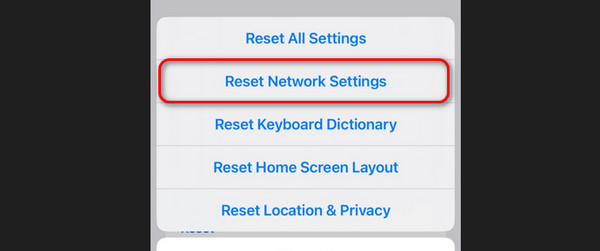
FoneLab gör att du kan fixa iPhone / iPad / iPod från DFU-läge, återställningsläge, Apple-logotyp, hörlursläge etc. till normalt tillstånd utan förlust av data.
- Fixa funktionshindrade iOS-systemproblem.
- Extrahera data från inaktiverade iOS-enheter utan dataförlust.
- Det är säkert och enkelt att använda.
Felsökning 3. Uppdatera iOS-version
Vad händer om en iPhone inte skickar bilder eftersom den inte får de senaste funktionerna den behöver? Om så är fallet, uppdatera iOS-versionen! Se hur du gör det nedan. Gå vidare.
Öppen Inställningar. Välj den Allmänt -knappen och tryck på Programuppdatering knapp. iPhone visar dig om det finns tillgängliga uppdateringar. Om du ser någon trycker du på Hämta och installera knapp.
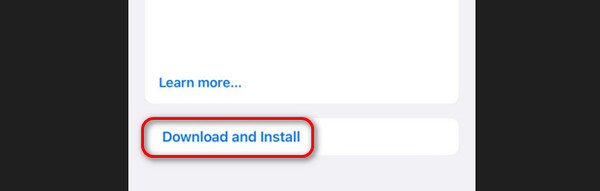
Felsökning 4. Använd FoneLab iOS System Recovery
Du kan också använda FoneLab iOS System Recovery för att fixa bildmeddelanden som inte skickas eller annat iPhone-problem. Dessutom kan verktyget även reparera andra sändnings- eller överföringsproblem. Det inkluderar när du inte kan skicka bilder via AirDrop, e-post eller andra delningsalternativ. Dessutom kan 50+ fler problem på iPhone också fixas! Se hur det här verktyget fungerar nedan.
FoneLab gör att du kan fixa iPhone / iPad / iPod från DFU-läge, återställningsläge, Apple-logotyp, hörlursläge etc. till normalt tillstånd utan förlust av data.
- Fixa funktionshindrade iOS-systemproblem.
- Extrahera data från inaktiverade iOS-enheter utan dataförlust.
- Det är säkert och enkelt att använda.
steg 1Ladda ner, ställ in och starta verktyget på datorn. Klicka senare på iOS-systemåterställning knapp.
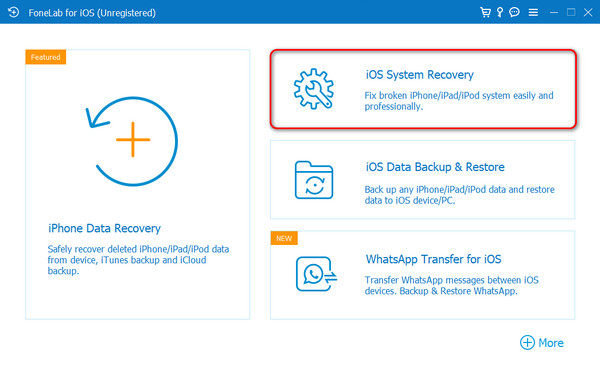
steg 2Klicka på Start sektion. Verktyget leder dig till nästa gränssnitt.
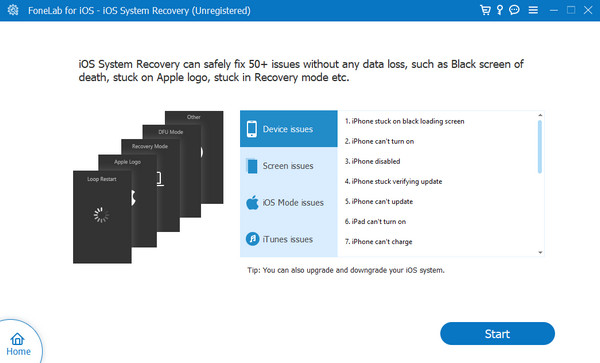
steg 3Välj mellan Standard or Advanced Open water lägen. Du kommer att se deras funktioner under deras namn. Klicka på Bekräfta knapp.
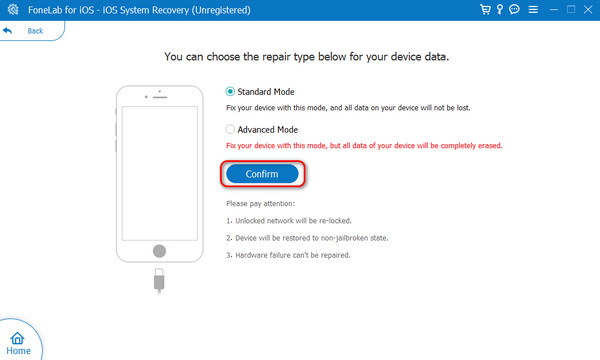
steg 4Anslut iPhone till dator. Sätt den i återställningsläge genom att följa instruktionerna på skärmen. Klicka på Optimera or Reparera knappen efteråt.
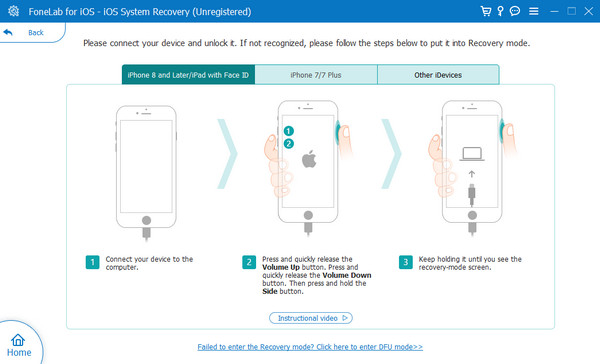
Med ovanstående metoder kan du fixa din iPhone oavsett om din iPhone inte skickar bilder via meddelanden, e-post, AirDrop eller andra tillgängliga sätt.
FoneLab gör att du kan fixa iPhone / iPad / iPod från DFU-läge, återställningsläge, Apple-logotyp, hörlursläge etc. till normalt tillstånd utan förlust av data.
- Fixa funktionshindrade iOS-systemproblem.
- Extrahera data från inaktiverade iOS-enheter utan dataförlust.
- Det är säkert och enkelt att använda.
Del 3. Vanliga frågor om hur man fixar att iPhone inte skickar bilder
Varför skickar inte min iPhone bilder till Androids via text?
När du inte kan skicka en bild via text från din iPhone till Android betyder det bara att du inte har tillräckligt med textplaner. Anledningen är att Android-telefoner inte har en iMessage-funktion för att stödja gratis meddelandetext från iPhones som använder Wi-Fi. Dessutom måste du kontrollera mottagarnumret. Om det saknas nummer kommer meddelandet att ha ett fel.
Varför kan jag inte skicka MMS-bilder på min iPhone?
MMS, även känd som Multimedia Messaging Services, är en typ av meddelande som du kan skicka till någon. En sak är säker: Om du inte kan lägga till foton till MMS, en sak är säker, du har nått eller överskridit gränsen för textmeddelandet. Om så är fallet måste du minska uppgifterna du angav i meddelandet för att uppfylla kraven.
När iPhone-bilderna inte skickas via text är de möjliga orsakerna att du inte har en Wi-Fi-anslutning, textplan eller andra programvaruproblem. Om du upplever de nämnda problemen är det här inlägget till räddningen! Du behöver bara välja den mest relevanta metoden som du kommer att använda. Dessutom kan du använda FoneLab iOS System Recovery. Svarade vi på alla dina frågor? Om det fortfarande finns fler, lämna dem i kommentarsfältet nedan. Tack!
FoneLab gör att du kan fixa iPhone / iPad / iPod från DFU-läge, återställningsläge, Apple-logotyp, hörlursläge etc. till normalt tillstånd utan förlust av data.
- Fixa funktionshindrade iOS-systemproblem.
- Extrahera data från inaktiverade iOS-enheter utan dataförlust.
- Det är säkert och enkelt att använda.
